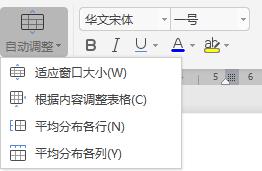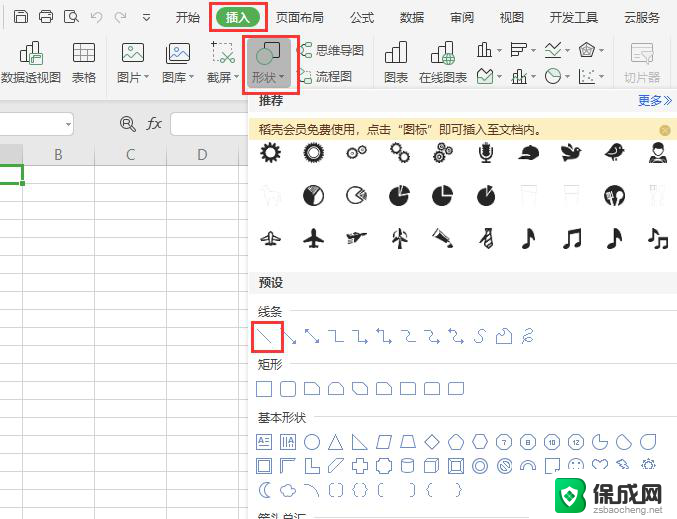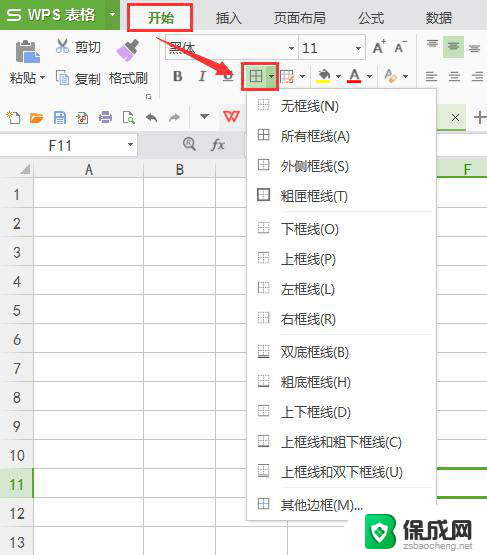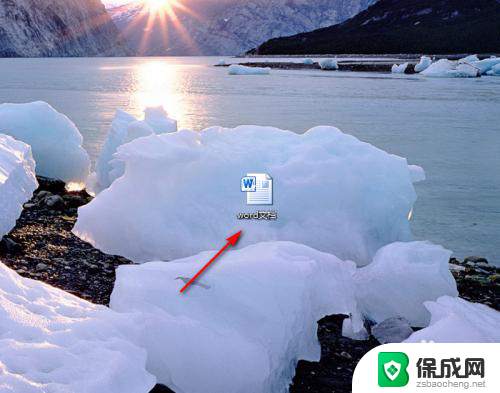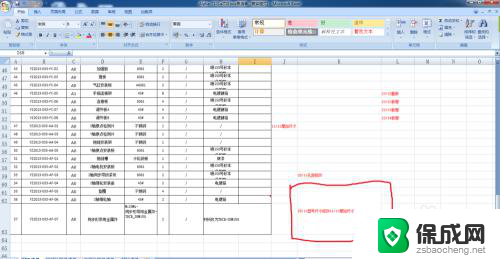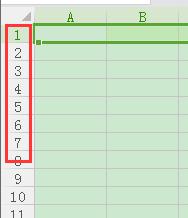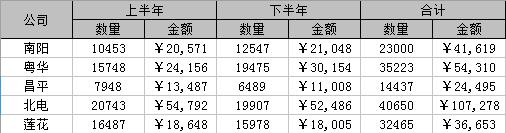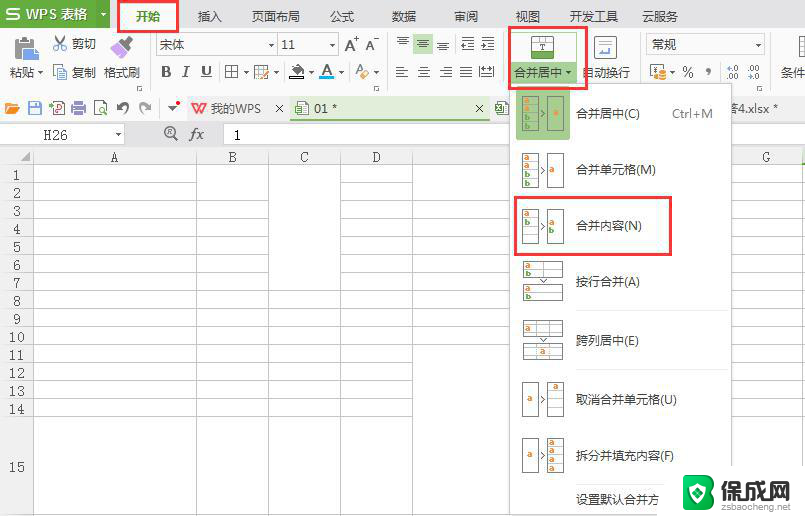wps在excle表中如何画单元格 wps在excel表中如何合并单元格
更新时间:2024-02-23 08:50:49作者:yang
wps表格是一款功能强大的电子表格软件,它不仅操作简便,而且具备多种实用的功能,在wps表格中,画单元格和合并单元格是经常使用的操作。画单元格可以帮助我们更好地组织和展示数据,而合并单元格则可以将多个单元格合并成一个大的单元格,方便我们对数据进行整理和分析。接下来我们将详细介绍wps表格中如何画单元格和合并单元格的方法。无论是初学者还是有一定使用经验的人,相信都能从中受益匪浅。

wps表格中的单元格是固定的,没有手动绘制的功能。
如果你要增加单元格的话,右键-插入,然后设置活动单元格的移动位置即可、
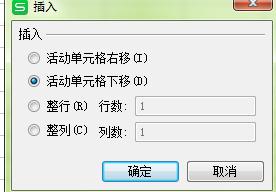
如果是要做斜线表头的话,点击开始-智能工具箱,然后点击智能工具箱-插入斜线表头


以上是关于如何在Excel表中绘制单元格的全部内容,如果您遇到此类情况,请按照本文中的操作进行解决,操作简单快捷,一步到位。